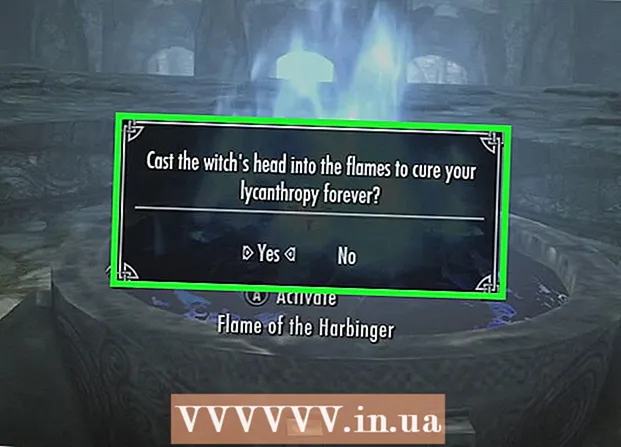Szerző:
Sara Rhodes
A Teremtés Dátuma:
18 Február 2021
Frissítés Dátuma:
28 Június 2024

Tartalom
- Lépések
- 1. módszer a 4 -ből: Szókarakter -táblázat (Windows)
- 2. módszer a 4 -ből: Szókarakter -táblázat (Mac OS X)
- 3. módszer a 4 -ből: Rendszerszimbólum -táblázat (Windows)
- 4. módszer a 4 -ből: Rendszerszimbólum -táblázat (Mac OS X)
- Tippek
- Figyelmeztetések
Ez a cikk bemutatja, hogyan kell beilleszteni egy pipa (✓) szót egy Word dokumentumba Windows és Mac OS X számítógépeken. A Microsoft Word beépített szimbólumtáblával rendelkezik, amely jelölőnégyzetet tartalmaz, de használhatja a rendszer szimbólumtáblázatát, ha nem találja a pipát a Wordben.
Lépések
1. módszer a 4 -ből: Szókarakter -táblázat (Windows)
 1 Nyisson meg egy Microsoft Word dokumentumot. Kattintson duplán a kívánt Word dokumentumra.
1 Nyisson meg egy Microsoft Word dokumentumot. Kattintson duplán a kívánt Word dokumentumra. - Új dokumentum létrehozásához kattintson duplán a Word program ikonjára, majd a kezdőlap Üres dokumentum elemére.
 2 Navigáljon arra a helyre, ahol be szeretné jelölni a négyzetet. Görgessen át a dokumentumon, és kattintson rá, ahol azt szeretné, hogy a pipa megjelenjen. Ekkor villogó kurzor jelenik meg.
2 Navigáljon arra a helyre, ahol be szeretné jelölni a négyzetet. Görgessen át a dokumentumon, és kattintson rá, ahol azt szeretné, hogy a pipa megjelenjen. Ekkor villogó kurzor jelenik meg. 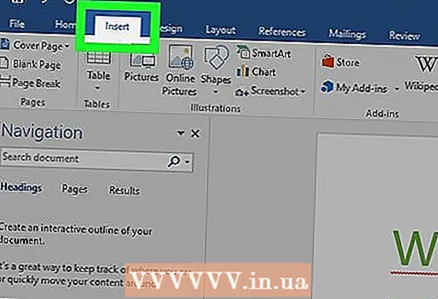 3 Lépjen a lapra Beszúrás. A Word ablak tetején található kék eszköztáron található.
3 Lépjen a lapra Beszúrás. A Word ablak tetején található kék eszköztáron található.  4 Kattintson Szimbólum. Ez a görög omega (Ω) betű ikon a Beszúrás eszköztár jobb oldalán. Megnyílik egy legördülő menü.
4 Kattintson Szimbólum. Ez a görög omega (Ω) betű ikon a Beszúrás eszköztár jobb oldalán. Megnyílik egy legördülő menü.  5 Kattintson a pipára ✓. Ezt a Szimbólum legördülő menüben találja. Egy pipa jelenik meg a kurzor helyén.
5 Kattintson a pipára ✓. Ezt a Szimbólum legördülő menüben találja. Egy pipa jelenik meg a kurzor helyén.  6 Keresse meg a pipa jelet, ha nincs a Szimbólum legördülő menüben. Ehhez kövesse az alábbi lépéseket:
6 Keresse meg a pipa jelet, ha nincs a Szimbólum legördülő menüben. Ehhez kövesse az alábbi lépéseket: - kattintson a "További szimbólumok" gombra;
- kattintson a "Betűtípus" szövegmezőre;
- belép szárnyas szárnyak 2 és nyomja meg Enter;
- görgessen lefelé, keresse meg a pipát, és kattintson rá;
- kattintson a "Beszúrás" gombra.
2. módszer a 4 -ből: Szókarakter -táblázat (Mac OS X)
 1 Nyisson meg egy Microsoft Word dokumentumot. Kattintson duplán a kívánt Word dokumentumra.
1 Nyisson meg egy Microsoft Word dokumentumot. Kattintson duplán a kívánt Word dokumentumra. - Új dokumentum létrehozásához kattintson duplán a Word program ikonjára (az Alkalmazások mappában), majd kattintson a Fájl> Üres dokumentum elemre.
 2 Navigáljon arra a helyre, ahol be szeretné jelölni a négyzetet. Görgessen át a dokumentumon, és kattintson rá, ahol azt szeretné, hogy a pipa megjelenjen. Ekkor villogó kurzor jelenik meg.
2 Navigáljon arra a helyre, ahol be szeretné jelölni a négyzetet. Görgessen át a dokumentumon, és kattintson rá, ahol azt szeretné, hogy a pipa megjelenjen. Ekkor villogó kurzor jelenik meg.  3 Nyissa meg a menüt Beszúrás. A képernyő tetején van. Megnyílik egy legördülő menü.
3 Nyissa meg a menüt Beszúrás. A képernyő tetején van. Megnyílik egy legördülő menü. - Ne keverje össze a Beszúrás menüt a Beszúrás lappal a Word ablak tetején.
 4 Kattintson További szimbólumok. Ezt a lehetőséget a legördülő menüben találja. Megnyílik a "Szimbólumok" ablak.
4 Kattintson További szimbólumok. Ezt a lehetőséget a legördülő menüben találja. Megnyílik a "Szimbólumok" ablak.  5 Lépjen a lapra Szimbólumok. A Szimbólumok ablak tetején található.
5 Lépjen a lapra Szimbólumok. A Szimbólumok ablak tetején található. 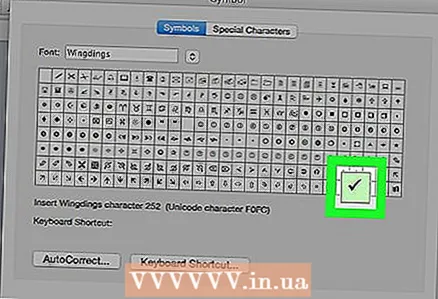 6 Kattintson a pipa jelre ✓. Görgessen lefelé, keresse meg a pipát, és kattintson rá.
6 Kattintson a pipa jelre ✓. Görgessen lefelé, keresse meg a pipát, és kattintson rá. - Ha nem találja a pipa jelet, nyissa meg a Betűtípus menüt, válassza a Wingdings 2 lehetőséget, majd keresse meg a pipa jelet.
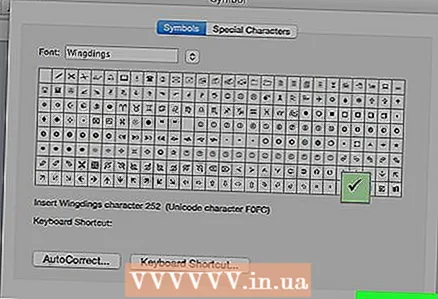 7 Kattintson Beszúrás. Ez a gomb az ablak alján található. Egy pipa jelenik meg a kurzor helyén.
7 Kattintson Beszúrás. Ez a gomb az ablak alján található. Egy pipa jelenik meg a kurzor helyén.
3. módszer a 4 -ből: Rendszerszimbólum -táblázat (Windows)
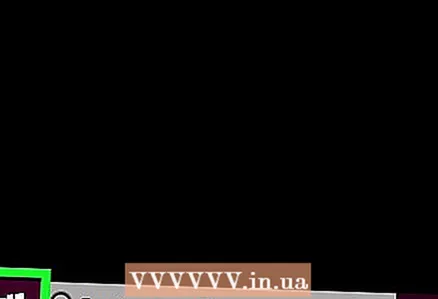 1 Nyissa meg a Start menüt
1 Nyissa meg a Start menüt  . Kattintson a Windows logóra a képernyő bal alsó sarkában.
. Kattintson a Windows logóra a képernyő bal alsó sarkában.  2 Belép szimbólumok táblázata. Ez megkeresi a Symbol Map segédprogramot.
2 Belép szimbólumok táblázata. Ez megkeresi a Symbol Map segédprogramot. 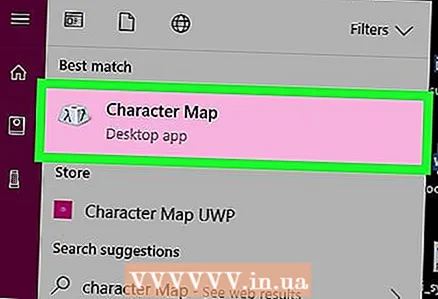 3 Kattintson szimbólumok táblázata. A Start menü tetején találja. Megnyílik a "Szimbólumtábla" ablak.
3 Kattintson szimbólumok táblázata. A Start menü tetején találja. Megnyílik a "Szimbólumtábla" ablak. 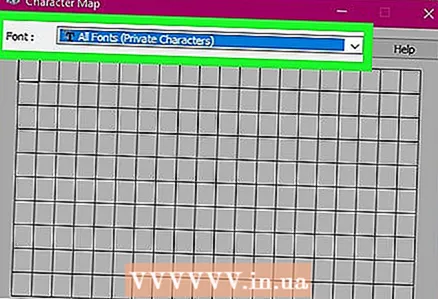 4 Nyissa meg a Betűtípus menüt. A Szimbólumtábla ablak tetején találja.
4 Nyissa meg a Betűtípus menüt. A Szimbólumtábla ablak tetején találja.  5 Görgessen le, és válassza a lehetőséget Szárnyak 2. Ez az opció a Betűtípus menüben található (valószínűleg a menü legvégén).
5 Görgessen le, és válassza a lehetőséget Szárnyak 2. Ez az opció a Betűtípus menüben található (valószínűleg a menü legvégén).  6 Jelölje be a jelölőnégyzetet. Kattintson a jelölőnégyzetre (✓) a szimbólumok harmadik sorában, majd kattintson a Kiválasztás gombra a Szimbólumtábla ablak alján.
6 Jelölje be a jelölőnégyzetet. Kattintson a jelölőnégyzetre (✓) a szimbólumok harmadik sorában, majd kattintson a Kiválasztás gombra a Szimbólumtábla ablak alján. 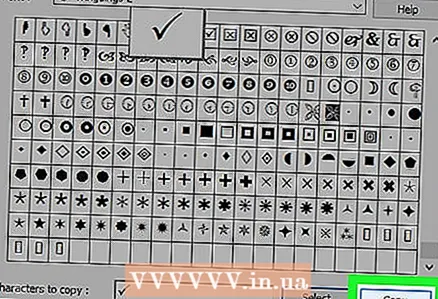 7 Kattintson Másolat. Ez a gomb a Szimbólumtábla ablak alján található. A pipa a vágólapra kerül.
7 Kattintson Másolat. Ez a gomb a Szimbólumtábla ablak alján található. A pipa a vágólapra kerül. 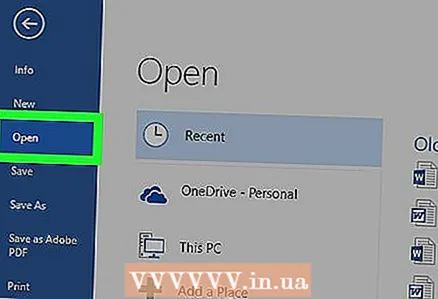 8 Nyisson meg egy Microsoft Word dokumentumot. Kattintson duplán a kívánt Word dokumentumra.
8 Nyisson meg egy Microsoft Word dokumentumot. Kattintson duplán a kívánt Word dokumentumra. - Új dokumentum létrehozásához kattintson duplán a Word program ikonjára, majd a kezdőlap Üres dokumentum elemére.
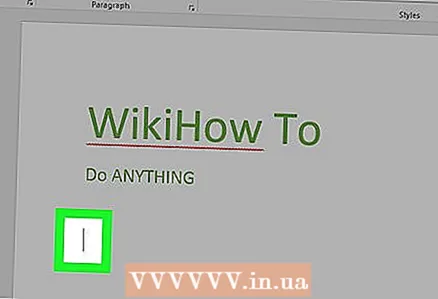 9 Navigáljon arra a helyre, ahol be szeretné jelölni a négyzetet. Görgessen át a dokumentumon, és kattintson rá, ahol azt szeretné, hogy a pipa megjelenjen. Ekkor villogó kurzor jelenik meg.
9 Navigáljon arra a helyre, ahol be szeretné jelölni a négyzetet. Görgessen át a dokumentumon, és kattintson rá, ahol azt szeretné, hogy a pipa megjelenjen. Ekkor villogó kurzor jelenik meg. 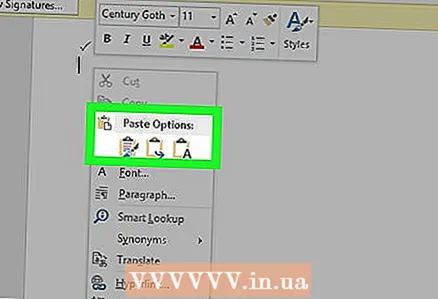 10 Helyezzen be egy pipa jelet. Ehhez kattintson a gombra Ctrl+V... Egy pipa jelenik meg a kurzor helyén.
10 Helyezzen be egy pipa jelet. Ehhez kattintson a gombra Ctrl+V... Egy pipa jelenik meg a kurzor helyén.
4. módszer a 4 -ből: Rendszerszimbólum -táblázat (Mac OS X)
 1 Nyisson meg egy Microsoft Word dokumentumot. Kattintson duplán a kívánt Word dokumentumra.
1 Nyisson meg egy Microsoft Word dokumentumot. Kattintson duplán a kívánt Word dokumentumra. - Új dokumentum létrehozásához kattintson duplán a Word program ikonjára (az Alkalmazások mappában), majd kattintson a Fájl> Üres dokumentum elemre.
 2 Navigáljon arra a helyre, ahol be szeretné jelölni a négyzetet. Görgessen át a dokumentumon, és kattintson rá, ahol azt szeretné, hogy a pipa megjelenjen. Ekkor villogó kurzor jelenik meg.
2 Navigáljon arra a helyre, ahol be szeretné jelölni a négyzetet. Görgessen át a dokumentumon, és kattintson rá, ahol azt szeretné, hogy a pipa megjelenjen. Ekkor villogó kurzor jelenik meg.  3 Kattintson változás. Ez a menü a képernyő tetején található. Megnyílik egy legördülő menü.
3 Kattintson változás. Ez a menü a képernyő tetején található. Megnyílik egy legördülő menü.  4 Kattintson Emoji és szimbólumok. Ezt a lehetőséget a Szerkesztés legördülő menü alján találja. Megnyílik a Szimbólumok panel.
4 Kattintson Emoji és szimbólumok. Ezt a lehetőséget a Szerkesztés legördülő menü alján találja. Megnyílik a Szimbólumok panel. 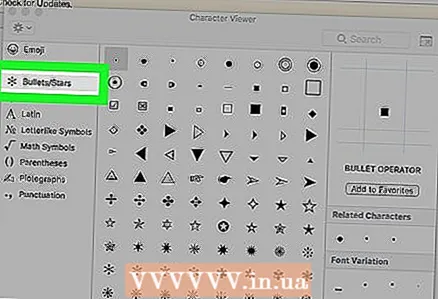 5 Lépjen a lapra Jelölők / csillagok. A Szimbólumok panel bal oldalán található.
5 Lépjen a lapra Jelölők / csillagok. A Szimbólumok panel bal oldalán található. - Előfordulhat, hogy a négyzetnek látszó kibontás ikonra kell kattintania, amely az ablak jobb felső sarkában található.
 6 Keresse meg a pipa jelet. Az ablak közepén több különböző szimbólum jelenik meg.
6 Keresse meg a pipa jelet. Az ablak közepén több különböző szimbólum jelenik meg. 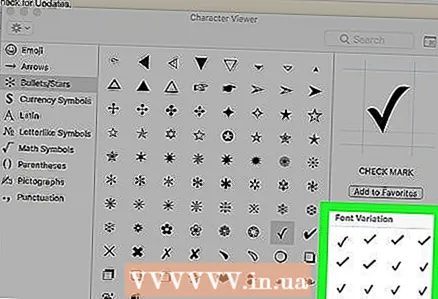 7 Kattintson duplán a pipára. Ott jelenik meg, ahol a kurzor van.
7 Kattintson duplán a pipára. Ott jelenik meg, ahol a kurzor van.
Tippek
- Mac számítógépen kattintson a gombra ⌥ Opció+Vpipa beillesztéséhez.
- Ha beillesztett egy pipa -ot, másolja azt a gombra kattintva Ctrl+C (Windows) vagy ⌘ Parancs+C (Mac), majd szúrjon be egy pipát a dokumentum bárhová a kattintással Ctrl+V (Windows) vagy ⌘ Parancs+V (Mac).
Figyelmeztetések
- A Word programtól eltérő néhány programban a pipa nem jelenik meg megfelelően, vagy egyáltalán nem jelenik meg.